SolidWorksの基本操作、初級者用のサイトです。
初心者、入門者を対象にしています。残念ながら中級者、上級者は対象外です。
- 画像、動画を中心に解説します。
- 基本操作を学習できるように構成します。
- サンプルを多く取り入れます。
- 本や書籍が難しく感じる方におススメです。
3D-CADというと少し敷居が高いイメージがありますが本当は意外と簡単です。 管理人は2D図面の見方もわからないのにSolidWorksを始めました。 乱暴な言い方をすると「3D-CADは図面が書けない人のために開発されたもの」 と言っても過言ではありません。ところがシュミレーション、力学解析やアニメーション のデモ、3DプリンターのSTLファイルの作成など図面の機能以外にも非常に強力な道具です。 特にSolidWorksは初心者でも簡単に操作できます。
当サイトではSolidWorksの使い方 を画像、動画やサンプルを多く取り入れて解説していきます。
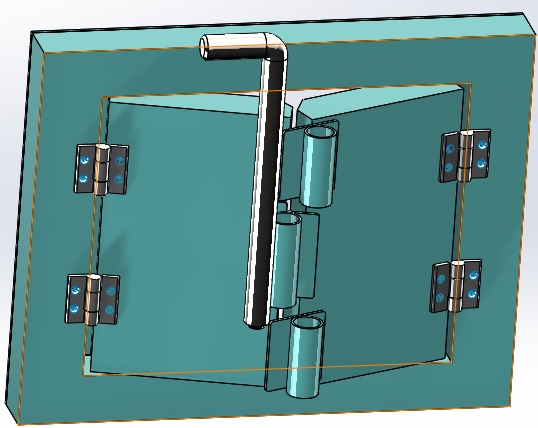
リンクチェーン(鎖)ってどこでもあるでしょ、SolidWorks(ソリッドワークス)なら簡単にできるからモデルを作ってみよう
一歩差をつけるSolidWorks2D-CADのレイヤー変更! これから図面作成のトレンド
図面基本編にフィルター機能の使い方をアップしました、興味のある方は下記のリンクからどうぞ
SolidWorksに最適なパソコン選定を強化しています。
これから、3D-CADの導入を検討している方は必見!SolidWorksとはどんなCADなのか知りたい方は下記のリンクからどうぞ。
Training Weldmentsの本もなんとなく、順番がバラバラで、よくわからないから、項目別に書き直しました。鋼材を利用する方のパワーアップ!
eDrawings Viewerを使うと、お客さんや、外注さん、社内での3D-CADの検証確認ができてオーラが漂うようなリアリティー検証!
トップダウン設計をする場合、SolidWorks特有の方法があるのしってましたか?
初心者の方でまだ、SolidWorks特有のモデル作成のしかたをやってない方は必見ですよ。
>>>今すぐSolidWorks特有のモデル作成をする
Essentials(エッセンシャルズ)の本って買ってもよくわかんないよね!?
「部品編集、設計変更」の部分を徹底解説しました。
2次元データから3Dモデルを作成する場合、アセンブリ機能を使えば、いろんな角度から見た線をかんたんに利用できちゃう。
あった方がいいソフト
この項目は必要のない方は、飛ばしてください。
ソリッドワークスも、強いところもあれば、弱点の部分もあります。そんな場合は、出来るだけ無料のアプリケーションをダウンロードして、弱点を補ってしまいましょう。
弱点1
2次元図面の操作が、少し弱点があります。特に、容量の大きいファイルを扱う際は注意が必要です。お使いのコンピューターのスペックによっては、全く動かない場合があります。但しコンピューターが強力なら絶対SolidWorksの2D-CADを使ってね。3Dモデルを完全リンクしてるし、2D-CADの機能はそこらのCADより数段上なので…
弱点2
PDFで保存できますが、編集や印刷する場合は、やはり、アプリケーションがあった方が便利!
パラメトリック機能を有効利用しよう!
SolidWorksはパラメトリック機能が搭載されています。複雑な部品の作成をする場合は非常に便利な機能。でも、使い方を間違えると、逆にエラーの元になって逆効果。
パラメトリックを有効に活用するための情報を掲載しました。3D-CADをはじめて利用する方は少しわかりづらいとおもいますので、少しなれてから読んでね。
3D-CADをガンガン使っている方でパラメトリック機能について知らない方は、必ず読んでね。
以下は基本編のINDEXです。
- SolidWorksの画面構成の基本
- 新規ドキュメントの作成
- ファイルを保存してみる
- マウス操作 モデルを移動、拡大縮小回転させる
- 簡単なスケッチの基本
- 簡単な押し出し(体験するだけです)
- 図面を作成してみましょう。(体験するだけです)
- モデルの方向の変更とは
- スケッチ線の完全定義
- 拘束の種類と水平垂直拘束の使い方オプション設定
- スケッチ拘束編 一致、マージ、貫通ややこしい
- スケッチ拘束編 拘束、等しい値、垂直、中点、交点
- スケッチ拘束編 平行、同一線上、対称、固定
- スケッチ拘束編 削除と修正
- スケッチ拘束編 エッジ上とエンティティ変換の方法
- 押し出しとは 押し出しのスケッチ注意事項と「ブラインド」
- 作図線は押し出しに影響がない!スケッチの助っ人
- 押し出し方向 抜き勾配 第2方向、オフセットなど
- 頂点指定の押し出しとそのメリットとは
- 押し出し編 端サーフェス ついでに押し出し方向も
- 押し出し編 「中間平面」の使い方だけどあんまり使わない
- 「回転ボス/ベース」の基本操作
- マルチボディとは 複数ボディを作っちゃう
- 「押し出しカット」の基本操作
- 平面とは、ついでに平面をつくる
- 平面編 角度を付けた平面とオフセットした平面
- 平面移動、拡大縮小 平面変更とは
- フィーチャー(ツリーアイテム)とは設計変更が見違えるほど早くなる
- 「ロフト」の基本操作
- ロフトカット ロフトのカットバージョン
- スイープパイプ状のものにもってい
- サーフェスとは、平坦なサーフェスを使ってみる
- 「押し出しサーフェス」色いろいろ
- ソリッドボディと同じように回転サーフェスもある
- 「スイープサーフェス」の基本
- 「ロフトサーフェス」の基本
- Selection Managerの基本操作
- フィルサーフェスの基本操作
- 「オフセットサーフェス」の基本操作
- 簡単な「サーフェスの編み合わせ」
- 簡単な「面削除」の基本
- 3D-CAD:サーフェスの連続性
- 「面置き換え」
- 「延長サーフェス」と「トリムサーフェス」
- 「延長サーフェス」と「トリムサーフェス」の利用方法
- 「直線パターン」の使い方
- 「円形パターン」の使い方
- 「直線パターン」の使い方 フィーチャー編
- 「分割ライン」の使い方とその利用方法
- 「複合カーブ」の使い方とその利用方法
- 「ヘリカルカーブとスパイラルカーブ」の作成方法
- 「ミラーコピー」の基本
- 「部品のミラー」の基本
- マージ、一致、貫通拘束の付け方
- 部品分割の基本中の基本
- 部品分割のいろいろな使い方
- サーフェス使用のカット
- 鋼材レイアウトの基本
- 鋼材レイアウト輪郭登録
- 分解図の作成
- 分解図の編集
- デザインライブラリの利用と部品の登録
- 部品テンプレートのカスタマイズの方法
- 曲面に画像やロゴを貼りつける方法
- 「ドーム」の作成
- 「スケール」の操作
- 「シェル」の方法
- 「ボディ削除」
- 「組み合わせ」
- 「移動/回転コピー」基本
- 「ボディ保存」基本
- トリム/延長はクセがある
- 隔離コマンドで素早く編集
- ファイルを開く際に~~~ご連絡ください。が出たとき
- 右クリックのショートカットメニューのカスタマイズ上段編
- 右クリックのショートカットメニューのカスタマイズ下段編
- スケッチの色を変更しよう!
- 知らないと損する、重心点の表示と利用方法!
- 「標準表示方向の更新」を使ってモデルの方向変更
- フィーチャー名わかりやすい名前に変更で後が楽!
- 穴ウィザードを利用すればめねじが簡単作成できる、規格がわからなくても大丈夫
- 表示スタイルを変更すると部品の編集が超簡単になっちゃいます!
- 順次選択を使えば重なった線や、部品内部の面も楽々選択
- ジオメトリってなに? わからなくても大丈夫!
- トポロジー、位相幾何学 なにそれ!? わからなくても大丈夫編2!
- アセンブリで驚異の威力を発揮するコンフィギュレーション。作成方法とは!
- リブコマンドを使って、かんたん補強作成!
- 薄板フィーチャーってなに!?利用方法は?
- パラメトリック機能。知ってて損はないかも。
- パラメトリック機能を有効に利用するには、設計意図を意識しよう。
- パラメトリック機能を使う際の新常識!
- 部品をコピーして、親部品と連動させる方法、外部参照と参照の解除。
- モデルに材料を指定しちゃうと、とってもべんり!
- 魔法のリアル効果! 材料編集で本物感覚。
- 3Dスケッチの虜になりました。使い慣れるとやめられない
- スッキリ感が実感できちゃう。単位の変更って?
- マルチボディの主役はいただき! フィーチャーのスコープで楽々ボディ選択。
- モデルのイメージをガッチリキャッチする! カラー(色)変更
- お客さんにアピールするなら、アセンブリこそ色の選択は未来を左右する。
- 保存と指定保存の意味や違いとは?
- コピー指定保存の参照関係を理解しよう!
- カットリストの自動更新で共通部品ができる
基本編は、まだまだ更新します。お楽しみに!
エラー編集の項目を増強中
3D-CADで一番問題になるのが、エラー修正、2D-CADならめったに起きないエラーだけど、3D-CADだとアッという間に、大量のエラーが表示されますよね。
それで、エラー修正の項目を追加することにしました。
初心者や入門者が対象です、少しずつアップしますので参考にしてください。
2017版の画面構成を追加しましたが、以前とあまり変わっていませんので、すでにソリッドワークスを利用している方は、見てもあまり意味がありません。初めてソリッドワークスをみる方のためようです。
はじめての方は、ソリッドワークス2017版の画面構成で画面の各パーツの名称を確認しよう!
レスポンシブ対応のワードプレスで書きましたので少し、 画面の表示がヘンテコリンです、ご了承くださ。
図面の基本的な使い方を充実させました。初心者の方は必見です!!!
ソリッドワークスを利用する方のパソコン選定方法の記事を追加しました。これから、パソコンを導入する方は参考にしてください。
>>>SolidWorks ソリッドワークス 3D-CADに最適なパソコン
エラー3D-CADの宿命!
3D-CADはエラーとの戦い!エラーの解消方法を徹底的に調査してみようと思って、「エラー表示が出たら」の項目を強化してみようと思っています。皆さんのご意見がありましたら、聞かせてくれると嬉しいです。
>>>エラーの概要から
ダッソーさんなんとかしてよ!
ソリッドワークスを使っていて、突然シャットダウンすることってよくありますよね。
これって、あなたのパソコンのせいじゃないんです。私のパソコンもねんじゅうシャットダウンします。最初は知らなかったので、パソコンのスペックが低いためなのかと思いましたが、そうじゃありませんでした。これってソリッドワークスの特徴です。
先輩のパソコンもすぐにシャットダウンしてます。
シャットダウンすると、今まで保存していなかった作業は全て消去になっちゃいます。
ソリッドワークスはシャットダウンするものだと思って、頻繁に保存するようにしましょう!
「ダッソーさん何とかしてよ」って感じ!
あと、保存しようとすると「~~~へのアクセス中に不明なエラーが発生しました。」のメッセージもよく出ます。これがでる原因は、ソリッドワークスさんいわく「ネットワークの関係」といってますが、よくわかりません。プログラミングで、トライ構文のなかに、Exceptionだけしか入っていないような感じ!
保存が出来なくて、画面が閉じれない!
なんでもいいから、保存の例外をみつけたら、「~~~へのアクセス中に不明なエラーが発生しました。」を出しちゃおうスタンス。
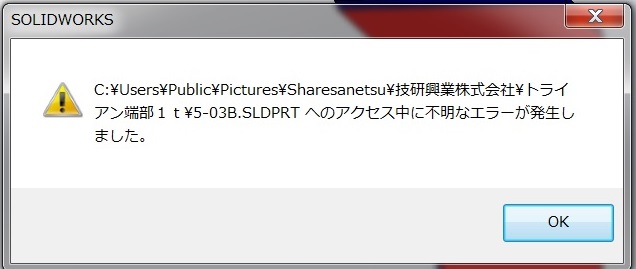
やっぱりこれも、何とかしてください!!!
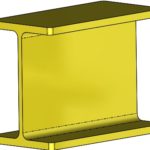
↑ 田中型枠編集部トップページです。
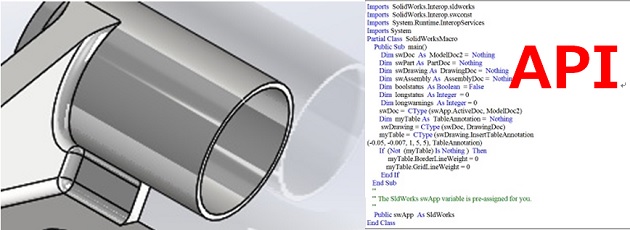
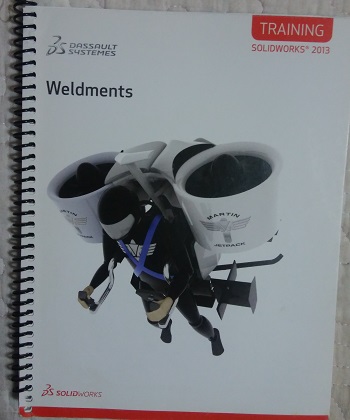
コメント